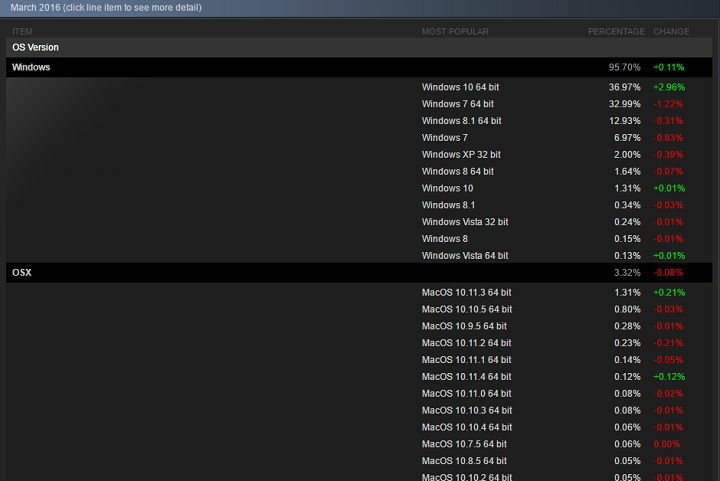バツダウンロードファイルをクリックしてインストールします
このソフトウェアは、一般的なコンピューターエラーを修復し、ファイルの損失、マルウェア、ハードウェア障害からユーザーを保護し、パフォーマンスを最大化するためにPCを最適化します。 3つの簡単なステップでPCの問題を修正し、ウイルスを今すぐ削除します。
- RestoroPC修復ツールをダウンロードする 特許技術が付属しています (利用可能な特許 ここ).
- クリック スキャン開始 PCの問題を引き起こしている可能性のあるWindowsの問題を見つけるため。
- クリック 全て直す コンピュータのセキュリティとパフォーマンスに影響を与える問題を修正するため。
- Restoroはによってダウンロードされました 0 今月の読者。
非常に多くのユーザーがエラーに遭遇しました Steamエラーの悪いセッション Steamクライアントベータチャット内で写真を共有しようとしたときのメッセージ。
この問題は、プライベートチャット内、およびチャットルームでも発生します。 これ以外に、送信しようとしている画像のサイズと形式に違いはありません。
チャットサービスが写真の送信にも使用されることを考えると、この問題はイライラする可能性があります。 この問題はValveの開発者によってまだ解決されていませんが、今日の記事では、この問題に対処するための最良の方法のいくつかを探ります。
この記事ではこの問題を解決するための具体的な手法については説明しませんが、何時間にもわたるオンライン調査の結果、私たちのチームはいくつかの最良の方法を見つけて選択しました。 Steamエラーの不正なセッションメッセージに対処する方法を見つけるために読んでください。
悪いセッションSteamエラーを修正するにはどうすればよいですか?
1. サーバーにロードする時間を与えます

- チャットセッション内に画像を挿入したら、送信ボタンを押すまで1分待ちます。 この方法は、一部のユーザーがこの問題を克服するのに役立ちました。
- サーバーが画像送信要求で過負荷になる可能性があるため、この方法は機能します。 画像を送信する前に少し待つと、サーバーは送信前に画像データを分析してアップロードするのに役立ちます。
2. 写真を3回続けて送信してみてください
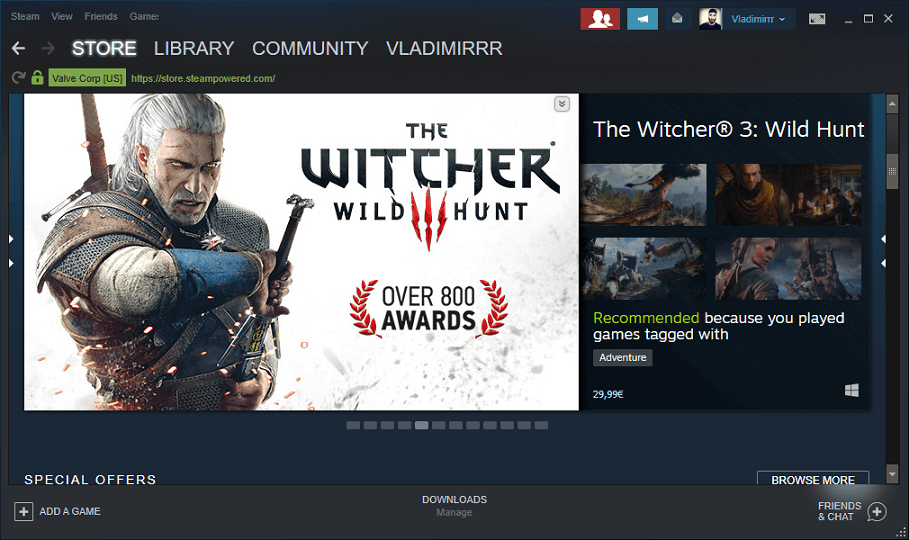
- これは作り上げられた解決策のように聞こえるかもしれませんが、一部のユーザーは、これがSteamクライアントベータチャットセッションを通じて写真を送信するのに役立ったと報告しています。
- バルブサーバーに過負荷が発生しないように、この記事に記載されている最初の方法のガイダンスに従ってください。
Steamのダウンロード速度が遅いですか? この簡単なガイドで修正してください!
3. Steamのバージョンを更新する
- 開ける 蒸気 デスクトップのアイコンをダブルクリックします。
- ログイン.
- 選択する ファイル トップメニューから->選択 Steamクライアントのアップデートを確認してください。
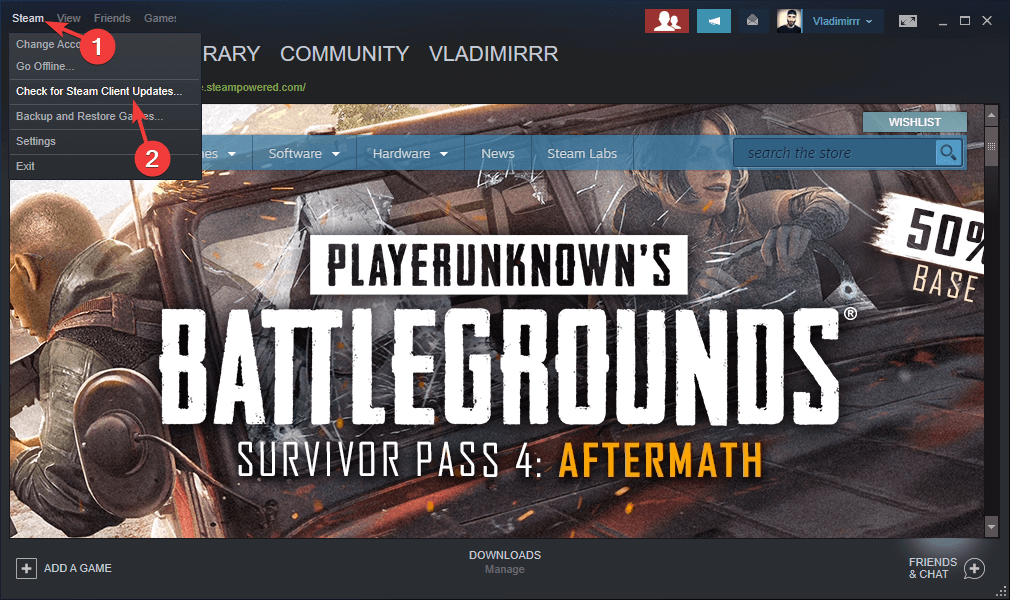
- 画面の指示に従って最新のアップデートをインストールします->を選択します 再起動 そうするように頼まれた場合。
4. 画像共有ウェブサイトを使用する

- 上記のすべての方法が失敗した場合は、ImgurやImageShackなどの画像ホスティングWebサイトを使用して画像をアップロードできます。
- アップロードプロセスが完了すると、使用されている画像ホスティングWebサイトからのリンクを共有することで、Steamチャットで画像を共有できるようになります。
この記事では、バイパスするための最良の方法を探りました Steamエラーの悪いセッション Steamクライアントベータ内で画像を送信しようとしたとき。
以下のコメントセクションを使用して、このガイドが画像の送信に役立ったかどうかをお気軽にお知らせください。
また読む:
- SteamVR設定が機能しない[実際に機能する2つの修正]
- Steamはファイアウォール例外の追加に失敗しました[クイックフィックス]
- Steamがコンピューターを認証できませんでした[FASTFIX]
 まだ問題がありますか?このツールでそれらを修正します:
まだ問題がありますか?このツールでそれらを修正します:
- このPC修復ツールをダウンロードする TrustPilot.comで素晴らしいと評価されました (ダウンロードはこのページから始まります)。
- クリック スキャン開始 PCの問題を引き起こしている可能性のあるWindowsの問題を見つけるため。
- クリック 全て直す 特許技術の問題を修正する (読者限定割引)。
Restoroはによってダウンロードされました 0 今月の読者。